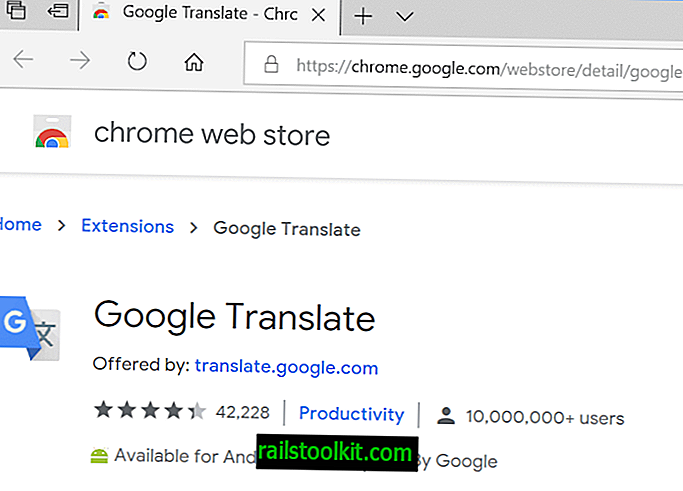Чи можете ви встановити Microsoft Edge в Windows 7, іншій операційній системі Windows або навіть в операційних системах, які не є Windows?
Коротка відповідь на це питання - ні, ви не можете. Але у вас є варіанти, коли справа стосується запуску Microsoft Edge на пристроях, на яких не працює Windows 10.
Сама Microsoft зазначає, що Microsoft Edge доступний лише в Windows 10. Edge - це системний браузер за замовчуванням на пристроях Windows 10. Він замінив Internet Explorer (який також все ще доступний), і його найкраще можна охарактеризувати як швидкий, але базовий веб-браузер.
Є вагомі причини для того, щоб ви хотіли запустити Microsoft Edge в Windows 7 або іншій версії Windows, що не є ОС Windows 10.
Якщо ви веб-розробник, ви можете перевірити веб-сайти та проекти на цілі сумісності. Чи завантажуються сайти і виглядають добре на Edge?
Якщо ви користувач, можливо, вам подобається природа голих кісток Edge або що це обіцяє кращий ресурс акумулятора під час роботи на мобільних пристроях, ніж інші браузери.
Запуск Edge на пристроях, що не мають ОС Windows 10
У вас є два основні варіанти, коли справа стосується запуску Edge в Windows 7 або іншої операційної системи, яка не є Windows 10.
- Використовуйте для цього віртуальні машини.
- Скористайтеся пропозицією BrowserStack.
Варіант 1: Віртуальні машини, які надають доступ до Microsoft Edge

Ви можете завантажити зображення віртуальної машини у свою локальну систему від Microsoft, яка надає вам доступ до Microsoft Edge.
Просто завітайте на веб-сайт Microsoft Edge, а там - розділ Інструменти> Віртуальний комп'ютер. Microsoft пропонує зображення віртуальних машин для всіх своїх браузерів від Internet Explorer 8 аж до Internet Explorer 11 та Microsoft Edge.
Порада : Ви можете завантажити 90-денну пробну версію Windows 10 Enterprise від Microsoft, а також встановити її на віртуальній машині. Процес вимагає трохи більше роботи, хоча вам доведеться все налаштувати вручну. І все-таки це ще один варіант, який у вас є.
Microsoft Edge пропонується як стабільна версія, так і як попередня версія. Стабільна версія ще не оновлена для випуску Creators Update під час написання. Це, мабуть, станеться незабаром.
Вибравши одне із доступних зображень віртуальної машини Edge, вас попросять вибрати платформу VM, на якій ви хочете запустити її. Доступні: VirtualBox, Vagrant, Hyper-V, VMware та Parallels.
Для завантаження зображення VM вам потрібне програмне забезпечення VM, встановлене на вашому пристрої. Наприклад, ви можете взяти безкоштовну копію VirtualBox з офіційного веб-сайту.
Завантаження надається у вигляді заархівованих архівних файлів. Вони досить великі, версія для VirtualBox, наприклад, має розмір 4 гігабайти.
Поки ви чекаєте завершення завантаження, перегляньте такі вимоги та обмеження:
- Щоб розпакувати архів після завантаження, потрібно програмне забезпечення для архівів, наприклад Bandizip, 7-Zip або Winrar. Деякі версії Windows постачаються із програмним забезпеченням zip; якщо це так, ви можете просто клацнути правою кнопкою миші завантажене зображення та вибрати опцію вилучення, не використовуючи сторонне програмне забезпечення.
- Образи віртуальної машини закінчуються автоматично через 90 днів. Microsoft рекомендує створити знімок інсталяції, щоб ви могли пізніше повернутися до нього без необхідності завантажувати файл віртуальної машини заново.
Отриманий вами файл має розширення .ova (якщо ви вибрали зображення VirtualBox).
Встановлення зображення віртуальної машини Microsoft Edge
Відкрийте VirtualBox, щоб розпочати роботу, і виберіть «Файл»> «Імпортувати пристрій» на панелі меню. Ви можете скористатися ярликом Ctrl-I замість цього, щоб відкрити його.

Виберіть наступну кнопку. VirtualBox відображає інформацію про конфігурацію на наступній сторінці. Вони виділяють тип операційної системи (Windows 10 для Edge), оперативну пам'ять, призначену віртуальному середовищу, та іншу технічну інформацію.
Тут ви можете внести зміни, щоб змінити налаштування, наприклад, зменшивши оперативну пам’ять або відключивши підтримку DVD.
Microsoft рекомендує, щоб у віртуальному середовищі було принаймні 2 гігабайти оперативної пам’яті.

Після того, як ви закінчите конфігурацію та зміните налаштування, як вважаєте за потрібне, натисніть імпорт, щоб розпочати процес установки. Це може зайняти пару хвилин. Ви можете запустити віртуальну машину, а потім двічі клацніть на ній.

Потім завантажується Windows 10, і вас слід перенести безпосередньо на робочий стіл. Там ви знайдете інформацію про обліковий запис користувача - ім’я користувача IEUser, пароль - Passw0rd! - та інша інформація, яка висвітлює, як переозброїти операційну систему, активувати копію та натяк на те, що слід створити знімок або резервну копію, щоб уникнути закінчення терміну дії зображення через 90 днів.
Ви можете запустити Microsoft Edge, натиснувши на електронну піктограму на панелі завдань Windows.

Ви можете використовувати Edge, як і раніше, при звичайній установці Windows. Встановіть розширення, змініть налаштування або використовуйте вбудовані Інструменти для розробників, з якими постачається браузер.
Запуск Microsoft Edge на BrowserStack

BrowserStack у співпраці з Microsoft пропонує безкоштовне тестування хмари в реальному часі Microsoft Edge та Selenium Cloud Testing браузера.
Основна перевага такого підходу полягає в тому, що вам не доведеться завантажувати на свій комп’ютер великий файл віртуального зображення або образ операційної системи та запускати його локально. BrowserStack надає віртуальні зображення, і зазвичай це набагато швидший процес.
Недоліком є те, що вам потрібно створити безкоштовний обліковий запис на веб-сайті BrowserStack, перш ніж параметр стане доступним. Безкоштовні плани зазвичай обмежені 30 хвилин, але для запуску Edge на BrowserStack немає обмеження завдяки партнерству.
Виберіть Windows 10 у меню вибору операційної системи на сайті після цього, а потім одну з доступних версій Microsoft Edge.

BrowserStack запускає Microsoft Edge, ніж у браузері, який ви використовуєте для доступу до сайту.
Ви можете помітити, що дещо затягується. Це один з недоліків використання рішення BrowserStack для запуску Microsoft Edge, оскільки ви не будете мати такий самий відставання, якщо запустити Edge у віртуальній машині за умови, що сама машина здатна впоратися з цим.
Заключні слова
Хоча ви, можливо, не зможете встановити Microsoft Edge в Windows 7, Windows 8 або інших операційних системах безпосередньо, ви можете принаймні запустити веб-браузер на тих операційних системах, що використовують віртуальні машини, або пропозицію BrowserStack.
Тепер ви : Яка ваша думка про Microsoft Edge поки що?